ppt学习教程
PPT入门教程

PPT教程讲演是沟通,好像是在聊天一样,所以语速不要太快,说话的时候,眼睛不要只看屏幕和电脑,要和主要听众有眼光上的交流。
通过这种反馈,你可以控制节奏,决定哪些内容可以多停留一些,哪些可以直接跳过。
【1】谁来听?--确定受众【2】谁来讲?--讲话的人,也很重要【3】讲什么?--确立目标,设计内容【4】怎么讲?--细节决定成败【5】在排练中发现问题。
---认真对待每一件事【6】任何时候都要关注结果。
---结果最重要【7】PT只是信息时代的一种时髦工具。
如何应用它,完全取决于我们自己。
无论我们怎么用它,它都只是我们自身的一种投射,它反映出我们的思维习惯,我们的工作态度、专业品质,我们团队合作的意识,我们理解产品的角度、我们不懈努力的生活勇气默认情况下 PPT 加了背景音乐只是在插入的单页有效,下一页就没有了,如果每页都这么加一下,那么每页出来的音乐都是从头开始放。
但是很多时候我们希望 PPT 演示过程中持续播放一首背景音乐,翻下一页的时候不影响音乐的播放。
1.PPT 全程背景音乐设置办法如下(以 PowerPoint 2007 为例):1.打开“插入”->“声音”->“文件中的声音”,插入准备好的声音文件(MP3或WAV等等,假设现在插入了“今天你要嫁给我.mp3”);2.这时系统会弹出对话框,询问“您希望在幻灯片播放时如何开始播放声音”,单击“自动”以便显示幻灯片时播放声音,此时幻灯片上有一个“喇叭”图标出现;2.单击选中“喇叭”图标,选择“动画”->“自定义动画”;3.单击窗口右侧“自定义动画”对话框中“今天你要嫁给我.mp3”右侧下拉箭头,选中“从上一项开始”,再单击“效果选项”;4.在“效果选项”设置页面,“停止播放”的默认选项是 [单击时] ,根据你的需要,想让背景音乐在“X”张幻灯片内存在,就在“停止播放”选项中选择“在X 张幻灯片后”,其中 X 代表你想要背景音乐持续存在的幻灯片数量。
PPT入门教程及制作技巧ppt课件

ppt课件.
1199
五、常用功能分享与问题讲解
界面 分享 新建 元素 制作
1、格式应用 2、动画与切换 3、插入链接和图 4、幻灯片播放 5、常见问题讲解
ppt课件.
2200
界面 分享
新建 元素 制作
ppt课件.
5.1、格式应用
组合 叠放次序 母版
2211
何为幻灯片母版?
界面
幻灯片母版通俗讲就是一种套用格式,
最后将得到的图 形组合,可适当 旋转增强立体感
赖祖亮@小木虫 外圆选择双色渐变填充,
45度斜向填充,无边框
或浅灰边框
1155
3、剪贴画/图片
界面
新建 制作 元素
Office中自带的剪贴画 插入自选图片 背景
分享
ppt课件.
1166
界面 制作
新建 元素
分享
ppt课件.
四、PPT的制作过程
1、确定提纲 2、准备素材 3、初步制作 4、效果加工 5、预演确认
阴影样式选17号
ppt课件.
1144
创意实例:简易立体按钮制作攻略
自选图形选择椭圆,按 按住shft可拉出一个正圆 圆可得到一个相同的圆 将其嵌套在前一个圆中
赖祖亮@小木虫
分别设置两圆 的填充色,具 体标准如右图
ppt课件.
内圆选择双色渐变填充, 水平或垂直向,边框选择 比填充色深一阶的颜色
为何有些图形看起来会鲜活呢? 渐变 阴影 三维
操作实例 赖祖亮@小木虫
绘制自选图形 “圆角矩形”
设置填充色 参见右图
在文本框中输 入“示范”两
示字范
赖祖亮@小木虫 设置文字格式 黑体,阴影
示范
选择双色模式和所需要的颜色 双击圆角矩形弹出此对话框
PPT学习教程
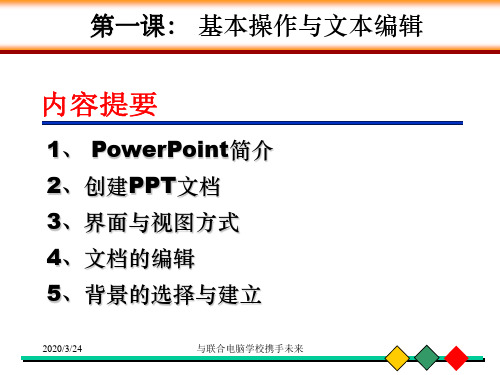
1、 PowerPoint简介 2、创建PPT文档 3、界面与视图方式 4、文档的编辑 5、背景的选择与建立
2020/3/24
与联合电脑学校携手未来
第一课: 基本操作与文本编辑
一、 PPT简介:
1、综述:
PPT
PPT是OFFICE办公自动化软件的一个组件,主要用来 制作演示文稿和幻灯片及投影片等。
2020/3/24
与联合电脑学校携手未来
第一课: 基本操作与文本编辑
3、文本的编辑:
R 文本行距的调整:选菜单格式→行距
R 设置文本框格式:选中直接双击
4、新幻灯片(页面)的建立:
R Ctrl+M(如右图)
NEW
R 工具栏→选择版式并确定
R 菜单,插入→ 新幻灯片
5、页眉与页脚的设置
操作方法:视图菜单→页眉与页脚
2020/3/24
与联合电脑学校携手未来
第一课: 基本操作与文本编辑
4、模板的建立: R 功用:幻灯片母版控制了某些文本特征(如字体、字号
等),它还控制了背景色和某些特殊效果(如阴影和项目符号) R 操作:视图菜单→母版→幻灯片母版
5、保存文件和退出 R 常规保存 R 放映保存:文件→另存为→改变保存类型→PPT放映 R 打包:便于在其他计算机上放映该PPT
2020/3/24
与联合电脑学校携手未来
第二课:动画及多媒体效果
1、对象的动画效果
2、幻灯片的切换
3、设置动作及链接
3、插入置母板与技巧演示
2020/3/24
与联合电脑学校携手未来
第二课:动画及多媒体效果
一、动画效果:
选择某个对象,通过下列方法设置动画效果 1、预设动画(快速形成动画效果并配有声音)
PPT入门教程
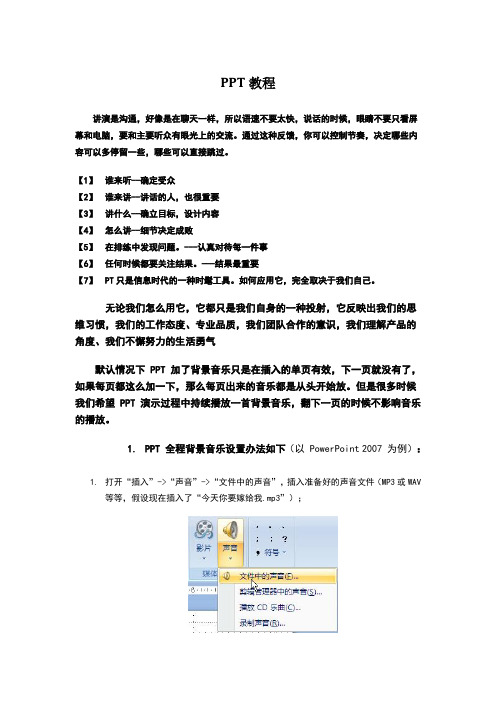
PPT教程讲演是沟通,好像是在聊天一样,所以语速不要太快,说话的时候,眼睛不要只看屏幕和电脑,要和主要听众有眼光上的交流。
通过这种反馈,你可以控制节奏,决定哪些内容可以多停留一些,哪些可以直接跳过。
【1】谁来听--确定受众【2】谁来讲--讲话的人,也很重要【3】讲什么--确立目标,设计内容【4】怎么讲--细节决定成败【5】在排练中发现问题。
---认真对待每一件事【6】任何时候都要关注结果。
---结果最重要【7】PT只是信息时代的一种时髦工具。
如何应用它,完全取决于我们自己。
无论我们怎么用它,它都只是我们自身的一种投射,它反映出我们的思维习惯,我们的工作态度、专业品质,我们团队合作的意识,我们理解产品的角度、我们不懈努力的生活勇气默认情况下 PPT 加了背景音乐只是在插入的单页有效,下一页就没有了,如果每页都这么加一下,那么每页出来的音乐都是从头开始放。
但是很多时候我们希望 PPT 演示过程中持续播放一首背景音乐,翻下一页的时候不影响音乐的播放。
1.PPT 全程背景音乐设置办法如下(以 PowerPoint 2007 为例):1.打开“插入”->“声音”->“文件中的声音”,插入准备好的声音文件(MP3或WAV等等,假设现在插入了“今天你要嫁给我.mp3”);2.这时系统会弹出对话框,询问“您希望在幻灯片播放时如何开始播放声音”,单击“自动”以便显示幻灯片时播放声音,此时幻灯片上有一个“喇叭”图标出现;2.单击选中“喇叭”图标,选择“动画”->“自定义动画”;3.单击窗口右侧“自定义动画”对话框中“今天你要嫁给我.mp3”右侧下拉箭头,选中“从上一项开始”,再单击“效果选项”;4.在“效果选项”设置页面,“停止播放”的默认选项是 [单击时] ,根据你的需要,想让背景音乐在“X”张幻灯片内存在,就在“停止播放”选项中选择“在X 张幻灯片后”,其中 X 代表你想要背景音乐持续存在的幻灯片数量。
学习类PPT制作教程-、从零到高手、幻灯高手

二、修饰和模板
在制作Powerpoint演示文稿中,我们可以利 用模板、母版等相应的功能,统一幻灯片的配色 方案、排版样式等,达到快速修饰演示文稿的目 的。
模板的调用
①启动PowerPoint2002,执行“文件→新建” 命令,展开“新建演示文稿”任务窗格(如图B)。
②③单根击据其制中作的“演通示用的模需板要”,选对项模,板打中开 相“应模的板幻”灯 对片话进框 行(修如改图设置C)后,,选保中存需一要下的,模即板可,快单速击制确作定出按与钮模。 板风格相似的演示文稿。
工具条的调出和取 消
展开“视图→工具栏”下面的级联 菜单,选定相应选项,即可为在相应的 选项前面添加或清除“∨”号,从而让 相应的工具条显示在PowerPoint窗口 中,方便随机调用其中的命令按钮。
演示文稿的制作 过程
演示文稿的制作,一般要经历下面几个步骤: 1、准备素材:主要是准备演示文稿中所需要的一些 图片、声音、动画等文件。 2、确定方案:对演示文稿的整个构架作一个设计。 3、初步制作:将文本、图片等对象输入或插入到相 应的幻灯片中。 4、装饰处理:设置幻灯片中的相关对象的要素(包 括字体、大小、动画等),对幻灯片进行装饰处理。 5、预演播放:设置播放过程中的一些要素,然后播 放查看效果,满意后正式输出播放。
制作第一份演示 文稿
一份演示文稿通常由一张“标题”幻灯片和若 干张“普通”幻灯片组成。
标题幻灯片的制作
①启动PowerPoint以后,系统会自动为空白演示文稿 新建一张“标题”幻灯片。
②在工作区中,点击“单击此处添加标题”文字,输 入标题字符(如“走进PowerPoint2002”等),并选中 输入的字符,利用“格式”工具栏上的“字体”、“字 号”、“字体颜色”按钮,设置好标题的相关要素。
APQP学习教程详细版PPT课件
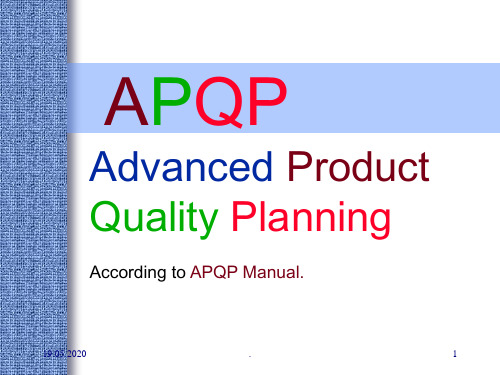
19.05.2020
.
7
产品质量计划责任矩阵
APQP 阶段
定义范围 计划和确定项目 产品设计和开发
可行性 过程设计和开发 产品和过程确认 反馈、评定和纠正措施 控制计划方法论
设计
x x X
X X x x x
制造
x
x x x x x
供应商
x
x x x x x
19.05.2020
.
8
产品质量策划进度图表
PLAN AND DEFINE PROGRAM
顾客呼声
关键术语和基本概念
• 市场调研 • 保修记录和质量信息 • 小组经验 • 建议 • 抱怨 • 数据和/或其它的信息
19.05.2020
.
13
APQP阶段1:计划和确定项目 PLAN AND DEFINE PROGRAM
顾客呼声
关键术语和基本概念
过程设计和开发
PRCESS DESIGN AND DEVELOPMENT
产品与过程确认
PRODUCT AND PRCESS VALIDATION
生产
反馈、评定和纠正措施
PRODUCTION
FEEDBACK ASSESSMENT AND CORRECTIVE ACTION
计划和确定项目
PLAN AND DEFINE PROGRAM
• 产品和程序不同 • 顾客需求和期望的时间和顺序不同 • 产品的复杂程度 • 新的 • 更改的
19.05.2020
.
5
质量策划循环 PDCA
• PLAN 首先改善你的操作,通过找出事件中存在的问题 (确定应着手的问题点),得出解决这次问题的方案
• DO 首先在小范围内改变设定去解决问题,在测试中判定 这一改变是否可行
PPT配色技巧学习教程

@只为设计
RGB色盘
RGB
R:255 G:92 B:0
RGB是最常见的色彩模式 但本ppt用的是HSL模式
HSL色盘
HSL H:32 S:255 L:128
HSL与RGB模式可以很方 便地进行切换
我们只需要
点击如图下拉箭头,切换到HSL模 式,在HSL下修改数值,再切换到 RGB模式,值会相应自动修改。后 文将以HSL模式为基础。
渐变2 24,233,110
渐变1和线框色 24,233,150
阴影 24,233,48
渐变2 36,233,110
渐变1和线框色 36,233,150
阴影 36,233,48
渐变2 50,233,110
渐变1和线框色 50,233,150
阴影 50,233,48
*这里罗列出具有代表性的色调,实际中是用不了这么多 *请注意看HSL值
38,150,213
52,150,213
170,0,213
19,234,119
38,234,119
52,234,119
170,0,119
19,150,96
38,150,96
52,150,96
170,0,96
由此我们得到了,与垂直色彩不同的颜色方案,颜色更具 变化性,让我们有了更多的色彩选择
更多示例
在此输入一级标题 在此输入一级标题 在此输入一级标题 在此输入一级标题
渐变2
0,
,110
渐变1 0,233,150
线框色
0,
,150
阴影 0,233,48
如果觉得颜色有点艳丽,可相应调整饱和度,这里调整的是渐变2 与线框色的饱和度,渐变1和阴影不做调整
(完整PPT)PPT从入门到精通实用教程系列之一 PPT入门及基本操作new

选中图片后,通过顶部自动扩展的绘图工 具可以对图片进行一些修改,也可以通过 右键图片,在弹出的工具框中选择“设置 图片格式”,右侧格式编辑区会打开,能 够方便地进行更多操作。
例图
超链接
本来没什么技术含量,却被认为高大上的利器,说白了就是“点 击”——“跳转”。
何必风尘仆仆, 您只需要提供地址, 单程或来回轻轻松松。
50%
80%
其实作为数据可视化的图表在PPT中远比你想的重要和多变,之后会慢慢接触到的。
图 片
PPT中最为常用的多媒体形式
UP
虽然PPT本身提供 了插入图片的功 能
但有时候, 我更喜欢把图片
直接拖进 来。
UP
(时入其 动候的实 态整动有 图个态一 只屏图件 有幕放事 在都大很 播在到有 放动全趣 的。屏, 时 ,就 候 这是 才 样你 会 在可 动 播以 ) 放把
更有效的沟通!
PPT的用途
个人相册 娱乐动画
课程课件 商业演示
每个办公一族
PPT 都逃不出
的魔爪
立项PPT、计划PPT、总结PPT
客户 报告PPT、见
PPT
演示PPT,精通PPT
在任何场合都可以
大展拳脚
PPT制作基础教程
新建幻灯片
我们可以通过以下三种方式,在当前演示文 稿中添加新的幻灯片: 1、按组合快捷键“Ctrl+M”; 2、在“普通视图”下,将鼠标定放在左侧 窗格中,按回车键; 3、也可执行“插入→新幻灯片”的命令。
其他不常用。
其他不常用。
版式展开可 以使用预留 版式,一般 选择“空 白”。 其他不常用。
可以根据排版需要选择需要 的对齐方式,一般使用左对 齐。
你们够 了……
- 1、下载文档前请自行甄别文档内容的完整性,平台不提供额外的编辑、内容补充、找答案等附加服务。
- 2、"仅部分预览"的文档,不可在线预览部分如存在完整性等问题,可反馈申请退款(可完整预览的文档不适用该条件!)。
- 3、如文档侵犯您的权益,请联系客服反馈,我们会尽快为您处理(人工客服工作时间:9:00-18:30)。
ppt学习教程
PPT(PowerPoint)是微软公司的演示文稿程序,是目前世界
上最常见和广泛使用的演示文稿软件之一。
使用PPT能够清
晰地将信息传递给观众,使演示内容更加生动和易于理解。
以下是关于PPT学习的简要教程。
首先,了解PPT的基本操作是学习的第一步。
启动PPT后,
可选择“新建演示文稿”以创建新的PPT文档。
默认情况下,PPT会打开一个包含若干空白幻灯片的演示文稿。
可以通过单击“插入”选项卡来添加文本、图片、图表、音频和视频等内容。
其次,学习如何设计一个有吸引力和专业感的幻灯片是非常重要的。
确保每个幻灯片的布局整齐,字体明确且易读,颜色和样式相对一致。
使用相应的主题和模板,可以通过调整字体、颜色和背景样式来增添个性。
其次,在创建幻灯片时,要确保信息的有效传达。
使用简洁明了的标题和关键词,而不是长篇大论的句子。
幻灯片应该简洁明了,内容不宜过于拥挤,适当留白有助于抓住观众的注意力。
此外,可以使用图表和图像来更好地展示数据和概念,以提供更直观的信息。
最后,学习如何运用幻灯片动画和切换效果来增强演示效果。
适度使用一些简单而流畅的动画效果,如淡入淡出或滑动效果,以突出重点内容。
但是,过多繁复的动画效果可能会让观众分心,因此要谨慎使用。
此外,PPT还有一些高级功能,如幻灯片演示放映、注释和协作等。
通过学习这些功能,可以更好地与观众互动,并与他们分享自己的思想和想法。
综上所述,PPT是一种非常有用和流行的演示文稿软件。
通过学习PPT的基本操作、设计技巧和高级功能,可以创建出生动而专业的幻灯片,并有效地将信息传递给观众。
无论是用于商务会议、学术报告还是其他场合,学习PPT都能帮助我们更好地表达自己的想法和观点。
